Cara Pemformatan Excel dan Memberi Styling
Pemformatan Excel sangat penting untuk membuat data lebih mudah dibaca, dipahami, dan terlihat lebih profesional. Styling atau penataan tampilan membantu mengubah visual sel, mulai dari warna, jenis dan ukuran font, garis tepi (border), format angka, hingga pengaturan grids.
Mengapa Perlu Memformat dan Styling di Excel?
- Mempermudah pembacaan dan pemahaman data.
- Membuat tampilan lembar kerja lebih rapi dan menarik.
Fungsi Styling yang Sering Digunakan
- Warna – Mengubah warna latar belakang sel dan teks.
- Font – Mengatur jenis huruf, ukuran, dan gaya font.
- Border – Menambahkan garis tepi pada sel untuk memperjelas batas data.
- Format Angka – Menyesuaikan tampilan angka, seperti mata uang, persen, tanggal, dan sebagainya.
- Grids – Pengaturan gridlines untuk tampilan tabel yang lebih jelas.
Cara Mengakses Menu Styling di Excel
- Ribbon (Pita Menu) – Menu utama di bagian atas Excel, berisi berbagai tools pemformatan.
- Menu Klik Kanan – Klik kanan pada sel untuk menampilkan menu pemformatan mini yang cepat.
1. Styling Menggunakan Ribbon (Pita Menu)

Menu Ribbon di Excel menyediakan berbagai opsi styling secara lengkap, seperti pengaturan font, warna, border, dan sebagainya. Ribbon ini terletak di bagian atas lembar kerja Excel.
2. Styling Menggunakan Menu Klik Kanan pada Sel
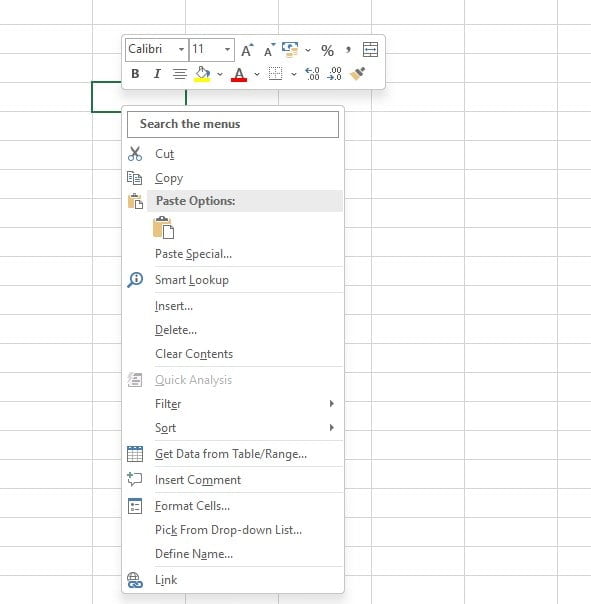
Selain ribbon, Anda juga dapat melakukan pemformatan dengan cepat melalui menu yang muncul saat klik kanan pada sel. Menu mini toolbar ini menyediakan shortcut untuk mengganti warna, font, border, dan fitur formatting lainnya.
Ringkasan Materi
Pemformatan atau styling di Excel sangat penting untuk meningkatkan keterbacaan data dan profesionalisme tampilan. Cara paling umum adalah dengan mengatur warna, font, format angka, dan grids, baik menggunakan menu ribbon di atas, maupun menu klik kanan secara langsung pada sel.
